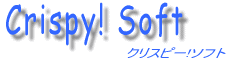 |
|
| [ Menu ] モバオク出品ソフト「たまご」 ダウンロード BBS メール | |
起動できない場合 .NET Framework はインストールしましたか? セキュリティ・ウイルスソフトの影響はありませんか? |
|
当サイトのソフトは Microsoft .NET Framework Version 2.0 以上を利用しています。 インストールしていませんと、ソフトを起動できません。 そんなものは聞いたこともない という方は、こちらお読みください。 --- Microsoft .NET Framework Version 2.0 インストール手順 --- |
|
| Windows XP / Windows 2000の場合 インストールしていない場合は Microsoftのダウンロードセンター から ダウンロード・インストールしてください。 (XPは通常、下の方にある「NetFx20SP2_x86.exe」をインストールすればOKです) Windows Vista / Windows 7 の場合 vistaは初めからOSに組み込まれていますが、無効になっているので、 スタート > コントロールパネル > プログラム 「Windows の機能の有効化または無効化」で、 .NET Framework 3.○○ (OSにより、バージョンが違う) の機能を有効 にすると起動できるようになります。 |
|
なんだか以前、インストールしたような!? という方は、こちら。 --- Microsoft .NET Framework Version 2.0 がインストール済みか確認する --- スタート>コントロールパネル>プログラムの追加と削除 で一覧の中に、 「Microsoft .NET Framework Version 2.0 Service Pack 2」とあればOKです。 また、3.0や3.5の上位の場合も、2.0は一緒に含まれているので大丈夫です。 注意! Microsoft .NET Framework Version 2.0 のみで「Service Pack 2」が無い場合、 一部の機能でエラーが出ますので、必ず前の2.0をアンインストールして、再度 Microsoftのダウンロードセンター から インストールするか、上位の3.0や3.5をインストールしてください。 注意! Microsoft .NET Framework Version 4.0 からは下位の互換がないため、 ver 3.5 以下をインストールしてください。 |
|
.NET Frameworkのインストールが終われば、解凍したフォルダ内の実行ファイル「○○○.exe」を ダブルクリックするだけで、ソフトは起動します。 |
|
ご利用のセキュリティソフト・アンチウイルスソフトによっては、起動を停止させられるものもございます。 セキュリティ・ウイルスソフトの種類 バージョンによっても解除・除外方法が違いますので、 ご利用者様の方で、マニュアルを参考にするか、googleなどで調べてください。 ご質問いただきましても、個別の事柄ですのでお答えできない場合がございます。 セキュリティソフト名+「除外設定」で検索をすれば、解除方法が判ると思います。 [ ノートン 除外設定 ] や [ ウイルスバスター 除外設定 ] などのキーワードで下記より検索してください。 |
|
 カスタム検索
|
|
avast の誤検出につきまして Win32:Evo-genでの誤検出もこちらを参照 2013年10月末あたり、またはavast 2014で等ソフトの実行ファイルが誤検出され、 場合によっては、実行ファイルそのものを削除される場合があるようです。 avast側には誤検知ファイルを送付し、対応していただけるように連絡しましたが、 海外のメーカーのため、どれくらいで対応されるかは判りません。 安全性に疑問を感じる方は、各種ウイルス対策ソフトの定義でウイルスチェックを実施できる 「virustotal」でチェック済みですので、そちらをご確認ください。 こちらから直接ご確認いただけます ファイルを削除される状態では、新たにzipファイルをダウンロードするだけで、ブロックされてしまうので、 zipファイルをダウンロードすることすら出来ないと思います。 以下の対応策でご利用いただけます。 最初に、zipファイルをダウンロードできるようにします。 1、 avast を起動させる(右下角のavastのアイコン、またはスタートボタンから起動) 2、 起動時には、セキュリティタブの「概要」が表示されているはずです、されていなかったら「セキュリティ」タブを押す 3、 大きな文字の「ウイルス保護」の下の「ウェブシールド」を押す 4、 「開始・停止・設定」とあると思いますが、「設定」を押す。 5 「スキャンからの除外」を押す。 6、 「除外するURL」欄に「http://crispysoft.nobody.jp/*」をコピペして、下部の「OK」を押す。 これでzipファイルのダウンロードに問題はなくなります。 次に、実行ファイル実行時に停止させられるのを除外します。 ※実行時に出るエラー表示で、「除外するリストに追加する」がありますが、クリックしても除外にははいっているものの、 ブロックされる場合があるようです。その場合は、手動で下記の通りしてください。 いつも実行ファイル(tamago.exe)を入れているフォルダがあると思いますが、そのフォルダごと除外します。 1、 先ほどのセキュリティタブ、概要まで戻り、ウェブシールドの横の「ファイルシステムシールド」をクリック 2、 「スキャンからの除外」>「追加」ボタン>「参照」ボタンを押し、実行ファイルを入れているフォルダを指定し「OK」で確定させる。 これで指定のフォルダ内のtamago.exeを起動することができます。 zipファイルが解凍できない場合 zipファイルの解凍時は特殊なフォルダを経由して解凍さるため、そこでブロックされる場合があります。 これは解除の方法がありませんので、解凍の間だけ「ファイルシステムシールド」を停止させてください。 先ほどのファイルシステムシールをの「停止」ボタンで10分停止させて、解凍し実行ファイルを指定のフォルダに移動させた後、 すぐにファイルシステムシールドを開始させてください。 |
|